
Muita gente tem dúvidas de como assinar o feed RSS dos Podcasts, neste Tutorial, tentarei esclarecer isso. Vale lembrar que você não pagará nada para assinar o Podcast. Muita gente fica com o pé atrás por causa da palavra “Assinar”, relacionada à jornais e revistas, mas pode ficar tranquilo: até onde eu sei, TODOS os podcasts são GRATUITOS.
“Tudo bem, mas o que é feed RSS?”
São basicamente links em formato XML que servem para trazer atualizações de blogs e podcasts. Cada blog ou podcast tem o seu próprio feed, ou seja: você escolherá os podcasts ou blogs que deseja assinar para receber atualizações.
Agora que você já sabe o que é um feed RSS, vamos baixar o programa Itunes, que é o agregador de podcasts mais conhecido.
Vá no site da Apple:
http://www.apple.com/br/itunes/download/
(Atualização: No site da Apple, você encontrará sempre a última versão do Itunes, que na data desta atualização está na 9.0. Porém ela é bem pesada, caso queira baixar uma versão anterior, clique aqui)
Pode desmarcar essas 2 opções e clicar em “Faça Download Já”:
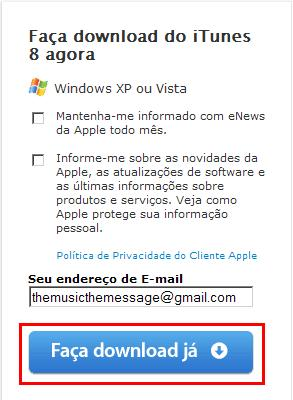
Depois clique em Executar ou Salvar:
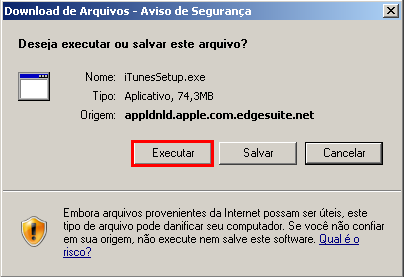
Quando o Dowload terminar, clique em Executar:

“Ok, já instalei o Itunes. E agora como faço para Assinar os Podcasts?”
Vou dar um exemplo de como Assinar o Podcast deste blog.
Vale lembrar que o ícone ou link do feed RSS pode mudar de blog para blog, procure sempre o ícone do Itunes, RSS ou a palavra “feed”
No caso, já deixei um botão na barra lateral com os feeds RSS do Blog e do Podcast:
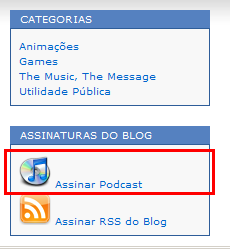
Clique com o Botão Direito em cima do Botão com o desenho do Itunes e depois em Copiar Atalho (talvez no seu navegador apareça algo como Copiar Link se não estiver usando o Internet Explorer):
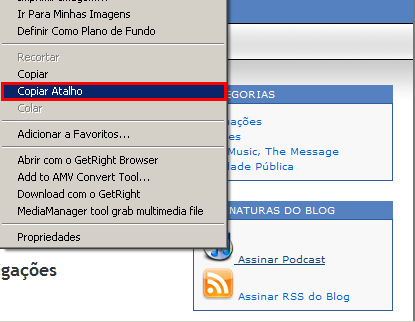
Abra o Itunes, vá no Menu Avançado e depois clique em Assinar Podcast… :

Na janela a seguir, clique com o Botão Direito e depois em Colar, dê um OK:
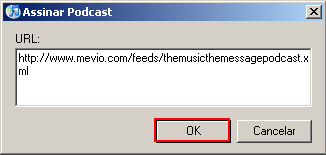
Pronto! Você já está assinando o Podcast! Repare que automaticamente o Itunes já começa a fazer o Download (Transferência) do Último Episódio:
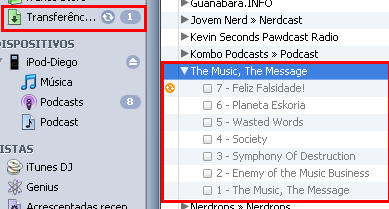
Se você clicar em Transferências, poderá ver o progresso dos Downloads:
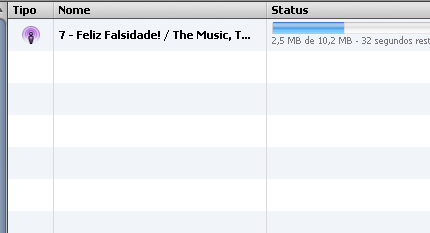
Se houver algum erro no Itunes, pode ser que você tenha copiado um feed RSS para o BLOG e não para o PODCAST, neste caso tente ver se não há outro feed disponível ou então entre em contato com o Administrador do Blog.
“OK, já consegui assinar meus podcasts, mas quero ouví-los no meu MP3 Player. Como faço?”
Basta clicar com o Botão Direito em cima do episódio desejado, clicar em Copiar. Depois, basta abrir o diretório do seu MP3, MP4 ou Celular e colar o arquivo:
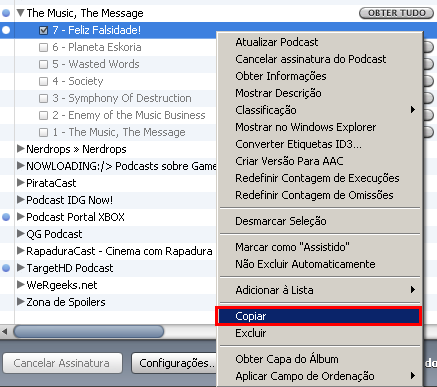
Se tiver dúvidas, basta deixar um comentário.

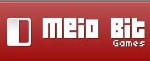


Sim mano, parabéns pelo blog!
Eu consegui entender algumas coisas que estavam meio confusas em relação aos RSS e ao Podcast, graças ao seu post!
Mas ainda restou uma pequena dúvida! te mandei até no orkut!
Perguntando se é possivel adicionar qualquer link no Feedreader, se ele pode mostrar atualizações de qualquer site!
Abração !
Valeu Danilo!
Sim, você pode usar o FeedReader para qualquer site que tenha feed RSS.
O próximo Tutorial que farei será exatamente sobre o FeedReader, inclusive da até para Assinar Podcasts nele! 😉
Um abraço!
Ficou ótimo esse tutorial.
Agora até o maior dos noobs conseguirá usar esse programa. hehehe
Valeu Samuel!
Sei que é algo bem simples, mas como muita gente tem dúvidas e me pergunta sempre, resolvi deixar este Tutorial aí.
Um abraço!
[…] Tutorial Animado de como assinar Podcasts usando o Itunes. […]
[…] Tutorial Animado de como assinar Podcasts usando o Itunes. […]
[…] Tutorial Animado de como assinar Podcasts usando o Itunes. […]
[…] Tutorial Animado de como assinar Podcasts usando o Itunes. […]
[…] Tutorial Animado de como assinar Podcasts usando o Itunes. […]
[…] que comecei a ouvir podcasts em 2008, instalei o Itunes para assiná-los e ouví-los, na época no PC ou MP3/MP4 Players mesmo. Depois peguei um Ipod Nano usado, vi a […]
[…] Não sabe o que é “assinar podcast”? Clique AQUI! […]
[…] Não sabe o que é “assinar podcast”? Clique AQUI! […]
[…] Não sabe o que é “assinar podcast”? Clique AQUI! […]
[…] muito bons, cada um com seu tema. Não vou fazer passo a passo de como assiná-los em seu software, já existe um na internet. O importante é recomendar os melhores programas, na minha opinião. A lista não está na ordem […]
tem como fazer isso pelo celular e atualizar os podcasts automaticamente sem precisar fazer uso do pc para baixar esses podcasts, ouvi dizer em algum lugar que isso era possível???
Olá Romário,
No iPhone, é possível. Atualmente, só baixo diretamente pelo celular mesmo, usando o aplicativo “Podcasts”. Para aparelhos com sistema Android não sei como funciona. Mas procure na Google Play por “Podcast”, com certeza deve ter algum aplicativo que também baixa automaticamente. Espero ter ajudado. Um grande abraço!